标签:下一步 pre 目录 idt one 方式 页面 ast 记录
--------------------------------------可能我书写的方式跟别人顺序不一样,但这是我的成功经验--------------------------------------
1、先看成果---小小易的个人博客
2、工具+版本
npm 3.10.8
git Shell
3、开始
1),先从简单的开始;
先去github里创建一个repository;如图;
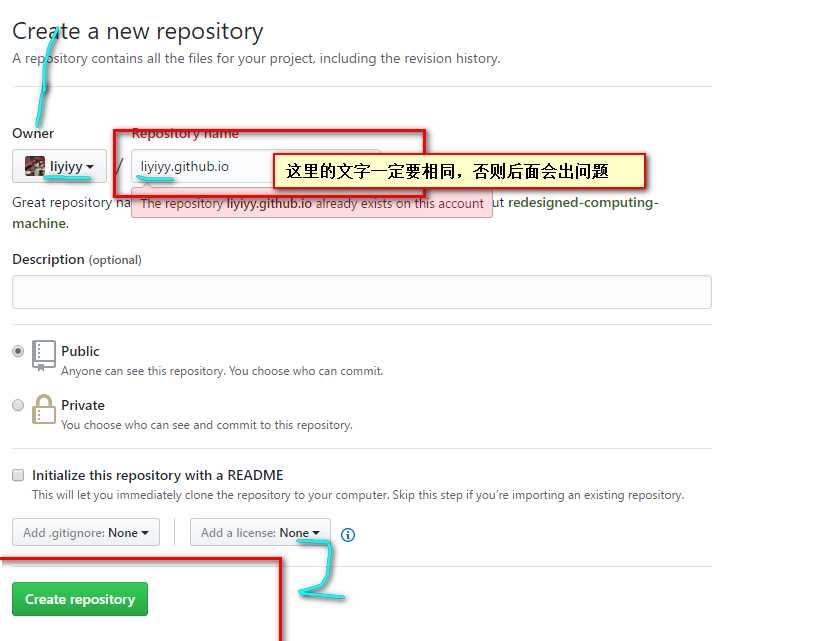
创建后的页面

2)在本地
$ npm install hexo-cli -g //打开git命令行,执行第一行命令安装Hexo,注意;我所实践中发现;npm命令可以在git中用,但反过来不行
$ hexo init liyiyy.github.io //建议与github仓库命一样,例如我的就是liyiyy.github.io
$ cd liyiyy.github.io//进入到刚创建好的blog中,执行下一步
$ hexo server // 开启服务
当出现如下图所示时:

[link](https://github.com/liyiyy/liyiyy.github.io/blob/master/hexoImg/2017-04-24_233958.png)
在浏览器中输入localhost:4000就可以访问本地的博客了,就可以看见一个简单的博客就基本成型了,看成果。。。

2)修改主题,配置等
先下载主题,我用的是next主题
$ git clone https://github.com/iissnan/hexo-theme-next themes/next
下载好后就来修改根目录下的_config.yml文件,为了防止改错,可以先备份一份,打开这个文件时最好用常用的编辑器打开,方便查看,用记事本打开完全乱掉

==修改时还要注意,属性冒号后面要空一格再写值,否侧会出错==
a),修改个人信息

b),修改主题信息,将原来的主题删掉,改成下载的next主题;

c),重点,上传到github上的配置;只要将地址改成你自己的就行了;地址上面有提到过

3)执行命令上传
hexo clean
hexo g
hexo d
上传成功后就可以在浏览器中输入你的网址了,例如我的;liyiyy.github.io 就可以看见已经成功了
4) 绑定自己的域名
a).先去买个域名,我的是在阿里云上买的;然后解析域名,添加解析记录,如: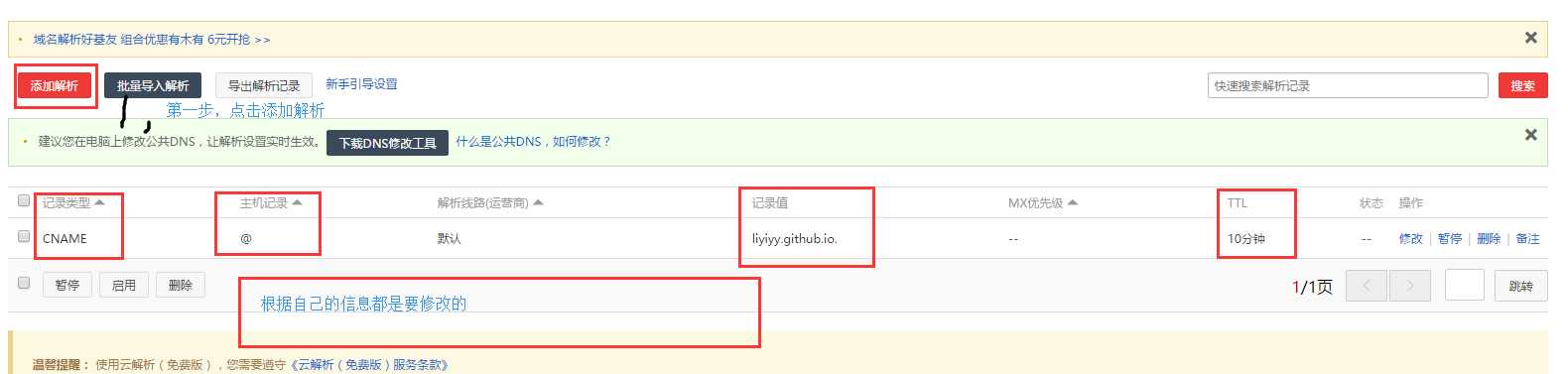
b).在source文件夹下创建CHAME文件(为什么要在source文件夹下写,是为了以后上传文件时避免覆盖,不要后缀,可以用cmd黑窗口命令行创建,也可以用编辑器创建;里面只需要写域名就好了例如我的就是liyiyy.com,不需要写WWW;
好了过段时间,就可以打开你的域名访问了
打开我的---liyiyy.com
成功!
=========================途中所遇到的问题=========================
1,本地测试成功,上传到github后不能打开?
这里卡壳了好多天,上传上去后一直会给我发邮件说创建页面失败,后面按照简洁的做法,没有先安装主题,直接初始化后就上传了,然后也没出问题,后来仔细阅读邮件后发现可能是主题安装的版本与github上的东西不兼容。
2,绑定域名的时候绑定成功了,但就是不显示内容,整个页面只有EOF?
之前一直是在手机上解析域名的,也没有报什么原因,在电脑上解析的时候报出出错原因是域名冲突了,刚注册的域名会有很多的解析的东西,后来没办法,简单粗暴的把其他的直接删除了,没出问题了;不知道这有什么不妥;
3,发现局限性不知道怎么破?
在本地添加的图片在部署后不会显示出来;用github图片的链接也没用;
标签:下一步 pre 目录 idt one 方式 页面 ast 记录
原文地址:http://www.cnblogs.com/liyiyy/p/6714194.html